Γίνετε ένας Ninja γραμμής εντολών με συντομεύσεις πλήκτρων λειτουργίας
Miscellanea / / February 11, 2022
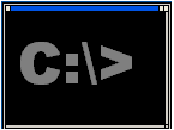
Προηγουμένως έχουμε καλύψει
10 έξοχα κόλπα στη γραμμή εντολών
και
15 φοβερές εντολές Windows Run
. Γνωρίζοντας αυτές τις εντολές και τα κόλπα σίγουρα έχετε ένα πλεονέκτημα έναντι άλλων όταν χρειάζεστε να εργαστείτε στη γραμμή εντολών των Windows (πολλές από αυτές τις εντολές Run λειτουργούν πραγματικά και στη γραμμή εντολών). Εξάλλου, αν μπορείς να κατακτήσεις το σχετικό
συντομεύσεις πληκτρολογίου
, θα διαπιστώσετε ότι μπορείτε να εκτελέσετε εντολές σχεδόν χωρίς κόπο.
Σήμερα θα μιλήσουμε για τις ενέργειες που σχετίζονται με Πλήκτρα λειτουργιών (F1 έως F9) ενώ βρίσκεστε στο παράθυρο "cmd". Χρησιμοποιούνται κυρίως για την αντιμετώπιση του ιστορικού εντολών. Ας διασκεδάσουμε λίγο!
F1 για επανάληψη προηγούμενων εντολών
Κάθε φορά που πατάτε αυτό το πλήκτρο επαναλαμβάνει έναν προς έναν τους χαρακτήρες της προηγούμενης εντολής. Ας πούμε για παράδειγμα, η προηγούμενη εντολή σας ήταν τίτλος Guiding Tech. Πατώντας μία φορά το F1 θα γράψει t, δύο φορές θα γράψει τι, τρεις φορές θα γράψει χτύπημα και ούτω καθεξής.
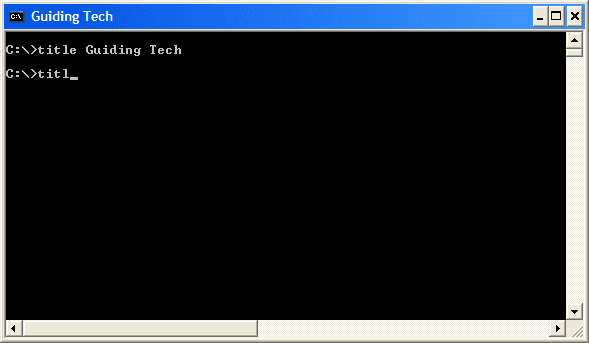
F2 για να αντιγράψετε μέρος της προηγούμενης εντολής
Το πλήκτρο F2 μπορεί να χρησιμοποιηθεί για την αντιγραφή ενός μέρους της προηγούμενης εντολής, από την αρχή σε ένα συγκεκριμένο γράμμα. Για παράδειγμα, η τελευταία εντολή που εκτέλεσα ήταν τίτλος Guiding Tech και μετά πάτησα το F2 ακολουθούμενο από το γράμμα g. Σαν άποτέλεσμα τίτλος Guidin συμπλήρωσε στην τρέχουσα θέση του δρομέα.
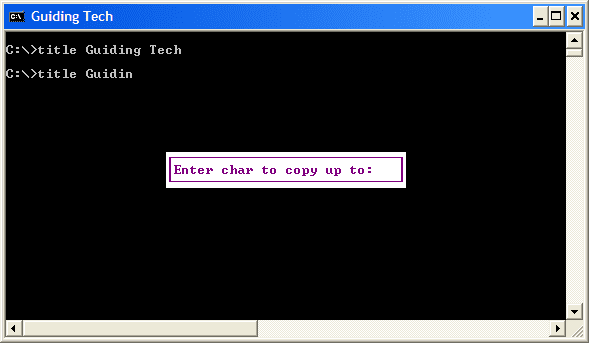
Σημείωση: Το γράμμα που πληκτρολογείτε ερμηνεύεται με διάκριση πεζών-κεφαλαίων. Και αν η εμφάνιση αυτού του γράμματος είναι περισσότερες από μία φορές, η πρώτη εμφάνιση θα τεθεί σε ισχύ.
Το F3 μπορεί να χρησιμοποιηθεί όπως το πλήκτρο επάνω βέλους
Ισοδυναμεί με το πάτημα του πλήκτρου επάνω βέλους (μόνο μία φορά). Απλώς βγάζει την τελευταία εντολή που έχει εκτελεστεί.
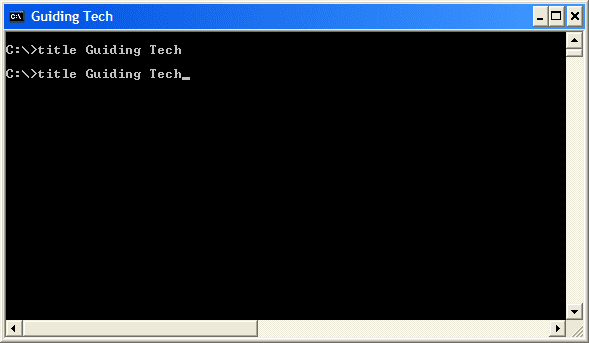
F4 για να αφαιρέσετε ορισμένα γράμματα
Θέλατε ποτέ να αφαιρέσετε ένα σύνολο συνεχόμενων γραμμάτων από κάποια εντολή που έχετε ήδη πληκτρολογήσει; Απλώς πατήστε το F4 και θα δείτε πόσο εύκολο γίνεται. Με βάση τη θέση του δρομέα, μπορείτε να πληκτρολογήσετε ένα γράμμα μέχρι το σημείο που θέλετε να διαγράψετε.
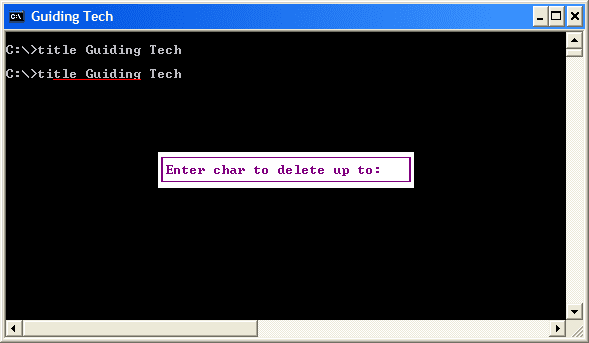
Στην εικόνα, ο κέρσορας μου ήταν ενεργοποιημένος t, Μπήκα μέσα σολ και το αποτέλεσμα που πήρα ήταν tig Τεχν. Το βρίσκω πολύ χρήσιμο όταν πρέπει να εκτελέσω εργασίες που απαιτούν να τροποποιώ μια εντολή κάθε φορά που την εκτελώ, ειδικά όταν η εντολή είναι μεγάλη.
F5 για λήψη της τελευταίας εντολής
Ενώ το F3 βγάζει την τελευταία εντολή (δηλ. μόνο η τελευταία εντολή όσες φορές κι αν πατήσετε αυτό το πλήκτρο) Το F5 μπορεί να χρησιμοποιηθεί για να μετακινήσετε τις προηγούμενες εντολές μία προς μία. Έτσι, ισοδυναμεί με το πάτημα του πλήκτρου επάνω βέλους (κάθε φορά που το πατάτε, θα μετακινείστε μια εντολή προς τα κάτω στον κύκλο). Ωστόσο, θα συνεχίσει μέχρι να φτάσετε στην πρώτη εντολή και δεν θα επιστρέψει στην τελευταία εντολή.

F6 για να βάλετε ^Z
Τοποθετεί την ακολουθία ^Z επί του σκάφους. Τώρα, δεν είμαι πραγματικά σίγουρος για το ποια εντολή-δράση αντιστοιχίζεται σε αυτό. Πείτε μας, αν γνωρίζετε.
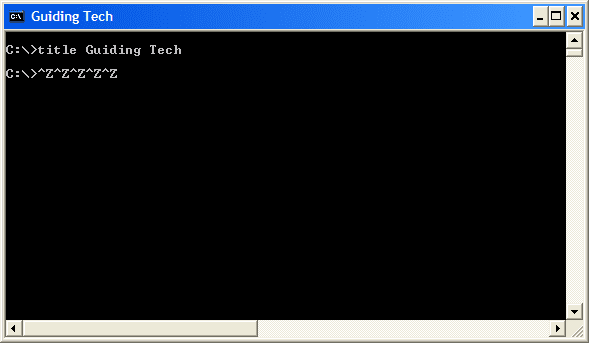
F7 για προβολή λίστας ιστορικού εντολών
Μόλις πατήσετε το F7 θα εμφανιστεί μια λίστα με το ιστορικό εντολών σας. Στη συνέχεια, μπορείτε να σαρώσετε τα στοιχεία χρησιμοποιώντας τα πλήκτρα βέλους πάνω/κάτω. Όταν χτυπάς Εισαγω στο επισημασμένο θα εκτελεστεί η εντολή. Θυμηθείτε, όχι απλώς θα τραβηχτεί, αλλά θα εκτελεστεί.
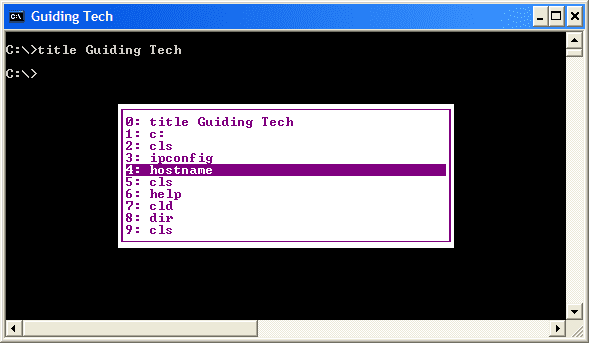
F8 για προβολή μιας άπειρης λίστας του ιστορικού εντολών σας
Παρόμοιο με το F5 με τη διαφορά ότι κάνει κύκλους και κυκλοφορεί το ιστορικό άπειρα, που σημαίνει ότι η τελευταία εντολή θα εμφανιζόταν ξανά μετά την πρώτη.
F9 για να λάβετε μια συγκεκριμένη εντολή
Αυτό χρησιμοποιείται για τη συμπλήρωση της τρέχουσας γραμμής με έναν συγκεκριμένο αριθμό εντολής από το ιστορικό. Ξεκινώντας από την πρώτη (αριθμός εντολής 0) μπορείτε να πατήσετε F9 ακολουθούμενο από έναν αριθμό για να εμφανιστεί αυτή η εντολή. Για την αναφορά του αριθμού εντολής μπορείτε να χρησιμοποιήσετε το F7. Και σε αντίθεση με το F7, δεν θα εκτελέσει την εντολή μέχρι να πατήσετε Εισαγω.
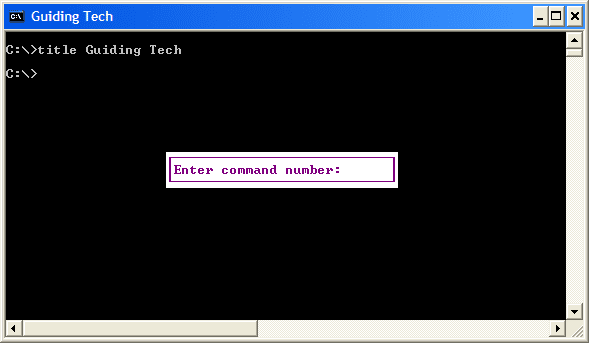
Είναι προφανώς καλύτερο από το να πατήσετε το πλήκτρο επάνω βέλους ή το F5/F8 να ψάχνετε τυφλά για μια εντολή από το ιστορικό. Σημειώστε ότι ένας μη έγκυρος αριθμός θα εμφανίσει την τελευταία εντολή που εκτελέστηκε.
συμπέρασμα
Μερικά από αυτά μπορούν να επιτευχθούν χρησιμοποιώντας μόνο τα πλήκτρα βέλους. Και θα μπορούσαν να υπάρχουν και άλλοι συνδυασμοί πλήκτρων για τους υπόλοιπους. Ωστόσο, εάν μπορείτε να απομνημονεύσετε αυτούς τους συνδυασμούς πλήκτρων-εντολών και να αρχίσετε να εξασκείτε όταν είστε σε cmd, μπορεί να είναι πολύ πιο εύκολο να χρησιμοποιήσετε τα πλήκτρα λειτουργίας αντί για τα βέλη. Πείτε μας εάν έχετε περισσότερα κόλπα στη γραμμή εντολών στο μανίκι σας.
Τελευταία ενημέρωση στις 03 Φεβρουαρίου 2022
Το παραπάνω άρθρο μπορεί να περιέχει συνδέσμους συνεργατών που βοηθούν στην υποστήριξη της Guiding Tech. Ωστόσο, δεν επηρεάζει τη συντακτική μας ακεραιότητα. Το περιεχόμενο παραμένει αμερόληπτο και αυθεντικό.



